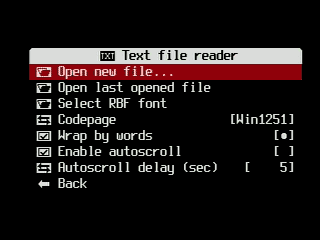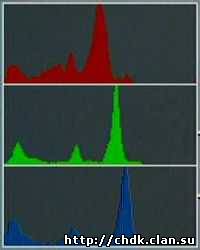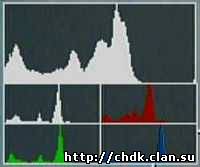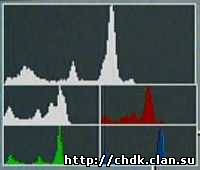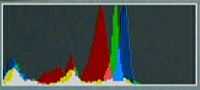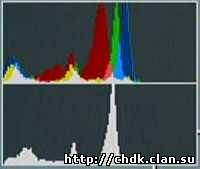|
|
Главная » 2009 » Январь » 28
|
(Шрифт меню)Пункт задает шрифт, которым отображается текст в меню CHDK. Вместе с Full-версией основной сборки CHDK поставляется довольно внушительный список шрифтов, находящихся в папке "CHDK\FONTS\".
|
|
(Переназначение выдержки)Возможные значения: [ 0 -100](с шагом в 1 ед) или [ 1/100k – 2048] (с шагом в 1/3 EV) Значение выдержки можно установить двумя методами: 1) выдержка задается при помощи произведения 2х чисел: один сомножитель - в данном пункте, а второй сомножитель - в пункте "Value factor". Произведение этих сомножителей - и есть переназначенная выдержка фотоснимка, т.е Выдержка = (Override shutter speed value)*(Value factor)
Возможные значения "Override shutter speed value": [0 -100](с шагом в 1 ед)
Возможные значения "Value factor": [Off, 1/100k – 100] (с шагом в 1 порядок)(при значении "Off" функция переназначения выдержки будет выключена, при любом другом значении - включена)
2) выдержка напрямую задается в секундах(долях секунды) в данном пункте, а пункт "Value factor" только включает или выключает функцию переназначения выдержки, т.е.
Выдержка = Override shutter speed value
Возможные значения "Override shutter speed
value": [1/100k – 2048] (с шагом в 1/3 EV)(в вашем фотоаппарате может быть другой диапазон)э
Возможные значения "Value factor": [Off , 1] (при значении "Off" функция переназначения выдержки будет выключена, при "1"- включена)
Метод, которым устанавливается значение выдержки вы задаете в пункте " Shutter speed enum type" Подробнее о том, что это за единицы "EV"(или "стопы") вы можете прочитать тут: ЭкспозицияПримечание:Для большинства фотоаппаратов сверх-длинная выдержка(более 64 сек) не реализована. Поэтому максимальная выдержка, которую вы увидите в данном пункте меню может быть не 2048, а 64 секунды.
|
|
(Порог недоэкспозиции)
Возможные значения: [ 0 - 32] (с шагом 1 ед.) Данный пункт устанавливает чувствительность к недоэкспозиции. Чем больше число, тем более яркий объект будет считаться недоэкспонированным: при значении "0" зебра а участках недоэкспозиции не отрисовывается;
при значении "1" очень темные участки(там где яркость - 0) будут обозначаться как участки недоэкспозиции;
...........
при значении "32" немного затененные участки будут обозначаться как участки недоэкспозиции.
|
|
(Чтение текстов)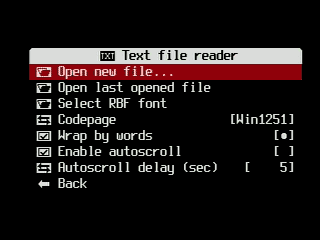
Приложение, позволяющее читать текстовые файлы. Нормально открывает
только файлы с текстом без форматирования(простой текст; plain text) в кодировках DOS-866 и Windows-1251, причем файлы могут
иметь любое расширение. Открывать файлы Microsoft Word и подобные(т.е.
с форматированием и кучей дополнительной информации) можно, но
во-первых читать их очень неудобно, а во-вторых вы сможете увидеть
только английский текст. Open new file...(Открыть новый файл...)
Открыть текстовый файл с SD-карточки. Файл может иметь любое расширение. Каталог по умолчанию для текстовых файлов: CHDK\BOOKS\. Внимание! Имя файла должно быть написано латиницей. Файлы с русскими символами в имени не будут видны! Open last opened file(Открыть последний файл)
Открыть файл, который вы открывали при предыдущем использовании
приложения чтения текстов. Файл откроется на том же самом месте, на
котором вы его закрыли в прошлый раз. Чтобы позиция и имя последнего
открытого файла сохранились, необходимо перед выключением фотоаппарата
выйти из альтернативного режима. Select RBF font(Выбрать шрифт...)
Определяет шрифт, которым будет отображаться текст из текстового файла. Цвет фона и цвет текста выбираются в пунктах "Text Reader Text" и "Text Reader Background") Codepage(Кодировка)Возможные значения: [ Win1251, DOS] Этот пункт задает кодировку, в которой
отображаются символы. Значение этой опции должно совпадать с кодировкой
файла, иначе русские символы будут отображаться некорректно. Доступны
для отображения кодировки DOS и Win1251. Если ваш текст в кодировке
Unicode или KOI8R, то не забудьте его конвертировать перед копированием на
SD-карту Wrap by words(Переносить по словам)
При включении этого пункта перенос на следующую строчку будет осуществляться без разбиения слов на 2 части. Enable autoscroll(Включить автопрокрутку)
При включении опции, CHDK будет перелистывать страницу текста каждые несколько секунд(указывается в пункте ниже). Autoscroll delay(sec)(Задержка автопрокрутки)Возможные значения: [ 1 - 60] (с шагом 1 сек) Промежуток времени, который текст будет оставаться на экране, при включенной опции "Enable autoscroll". Вот так выглядит текст на экране фотоаппарата:
|
|
(Автостарт)Если включена эта опция, то скрипт, выбранный в пункте "Load script from file..." будет автоматически запущен при каждом старте CHDK. Таким образом, если CHDK работает в режиме атозагрузки, то скрипт будет запускаться при каждом включении фотоаппарата.
|
|
(Центрировать меню) При включении данного пункта меню CHDK будет располагаться в центре экрана, а не в левой части экрана.
|
|
(Сохранить выделение границ)Пункт сохраняет текущее выделение границ. Т.е. после полу-нажатия кнопки спуска(Half-shoot) на экране остались выделенные границы, вы идете в меню Edge Overlay и выбираете данный пункт, после нажатия на данный пункт, наверху экрана будет показан путь и имя сохраненного файла, например:
Saved as A/CHDK/EDGE/EDG_0004.edg
Вместе с границами сохраняется также положение зума в момент полу-нажатия.
|
|
(Вид гистограммы)Возможные значения: [ RGB, Y, RGBY, R G B, RGB all, Y all, Blend, Blend Y] Для удобства сравнения, все возможные виды гистограммы сведены в таблицу: Вид гистограммы
| Описание
| Скриншот
| | [RGB] | 1 график:
цветовые каналы суммируются в один график |  | | [Y] | 1 график:
яркостная гистограмма |  | | [RGBY] | 2 графика:
яркостная гистограмма сверху и просуммированная по каналам RGB-гистограмма ниже |  | | [R G B] | 3 графика:
отображение гистограмм отдельно по каждому цветовому каналу | 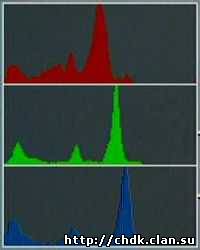 | | [RGB all] | 5 графиков:
верхний график - RGB, ниже - Y и отдельно по каждому цветовому каналу | 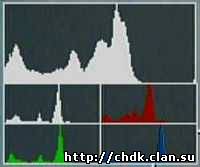 | | [Y all] | 5 графиков:
верхний график - Y, ниже - RGB и отдельно по каждому цветовому каналу | 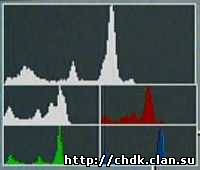 | | [Blend] | 1 график:
на одном и том же графике отображаются три гистограммы по цветовым каналам без суммирования | 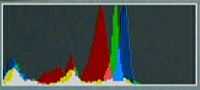 | | [Blend Y] | 2 графика:
к гистограмме вида Blend снизу добавлен график Y | 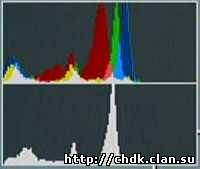 |
Следует отметить, что возможна ситуация, когда какой-либо из графиков на экране не виден. Как правило, такое может произойти, если выбрано отображение трех или пяти графиков - гистограммы просто не помещаются в пределах экрана. Для решения проблемы следует обратиться к пункту "OSD layout editor" и вывести нужный график в видимую область.
|
|
|
v
|